原本家裡的wifi佈建是這樣的:客廳和房間各一台分享器
因為我房間在邊間,只靠客廳傳來的wifi訊號無法生存
所以我從客廳的分享器拉了一條超長的網路線到房間,再接ASUS的AC68U

其實原本使用上也都蠻OK的,但缺點就是客廳和房間SSID不同,要切換wifi,有夠麻煩的!
最近主要是客廳的分享器大概是用久了,訊號越來越差,想說既然要換一起換mesh好了,畢竟每次在家都要切換wifi也是有點累
剛好房間本來就有網路線了,所以就想挑選能使用網路線串接的mesh wifi
後來就選了合勤的Multy U,無線或有線都行,然後也是三頻的mesh wifi,可以支援2.4GHz和5Ghz,然後兩台AP間再以專用的5Ghz串接彼此,也具有MU-MIMO功能
給大家看一下包裝

兩台一組,看pchome寫涵蓋面積可以到80~110坪,但我家沒那麼大啦哈哈哈
機子比我想像中的小,大概就是一個手掌可以掌握的大小


Multy U背後有一個活動的支撐架,可以像上圖那樣立起來
另外有內附皮繩,可以綁在機子上面的凹洞,吊掛在牆壁上
講完外觀了,來看看安裝步驟
Multy U只有一種安裝方式-使用手機APP安裝
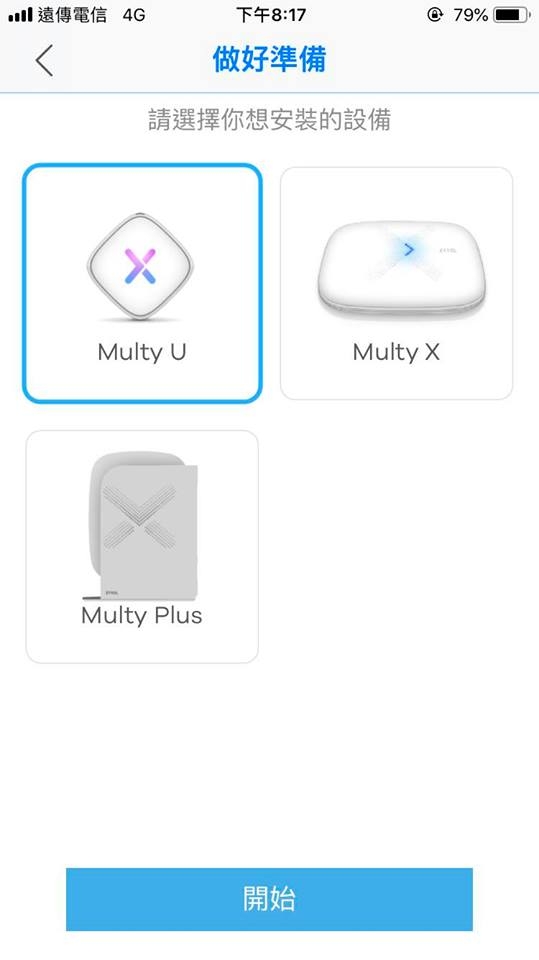
兩台Multy U沒有所謂的母、子機之分,兩台都可以
我把一台接在中華電信的小烏龜後面,另一台就放在我房間

看LED指示燈,亮藍光就表示可以開始進行安裝了
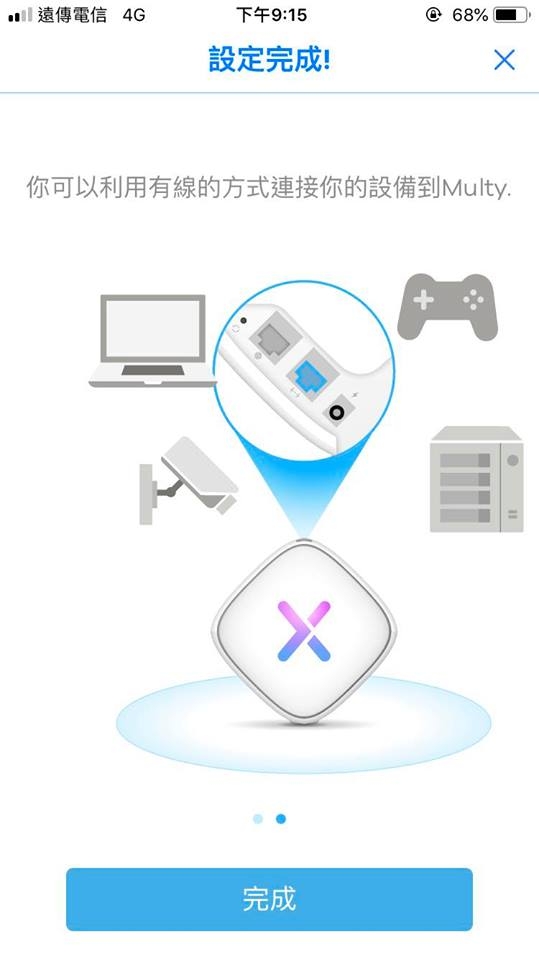
中間的安裝過程我懶得逐一說明了,反正也不難,就跟著APP的步驟,Multy U插上電源線和網路線,用手機設定,然後再設定第二台
最後安裝完成,會出現這個畫面
Multy U上面也會亮紫燈,類似像下圖那樣,不過照片上看起來好像沒有很明顯><

我原本在安裝第二台Multy U,也就是我房間的那台,距離有點太遠了
APP會自動計算兩台機器之間的適當距離,之前好像有看過文章,說mesh wifi建議兩台之間一定要保有適當距離,這樣上網裝置在漫遊時才能選取到訊號最好的AP,不然差異不明顯
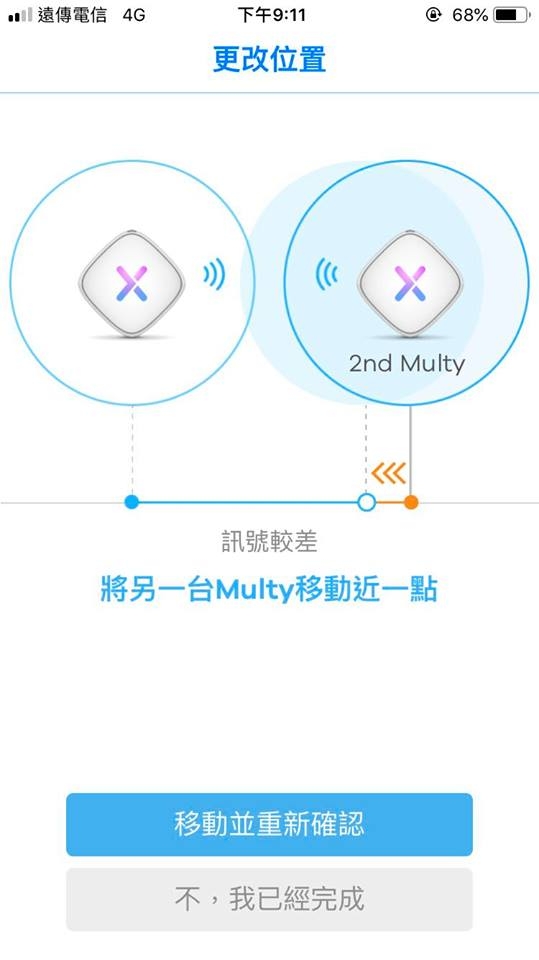
最後再調整一下距離,就大功告成了!
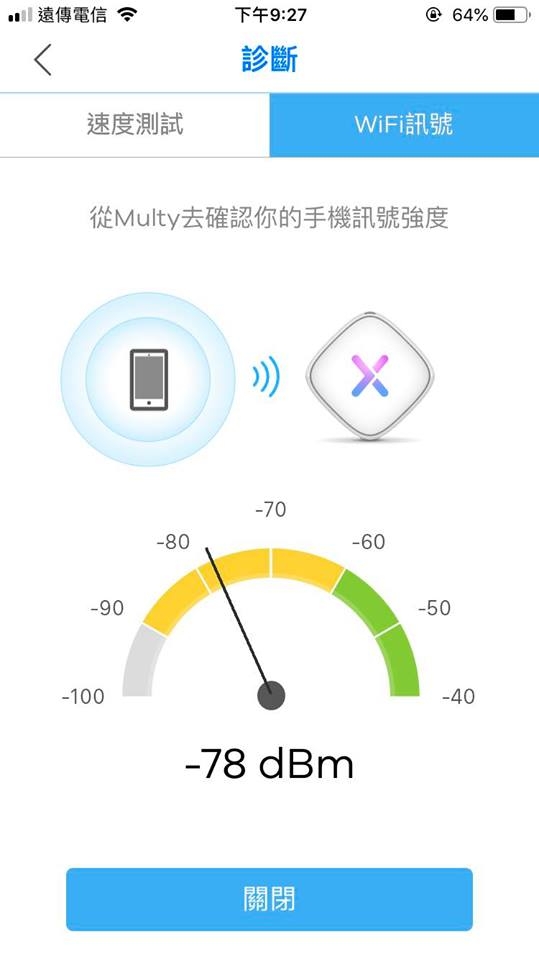
手機APP內可以測試手機訊號的強度,一般來說(-90dbm ~ -60dbm)都算是訊號正常到良好
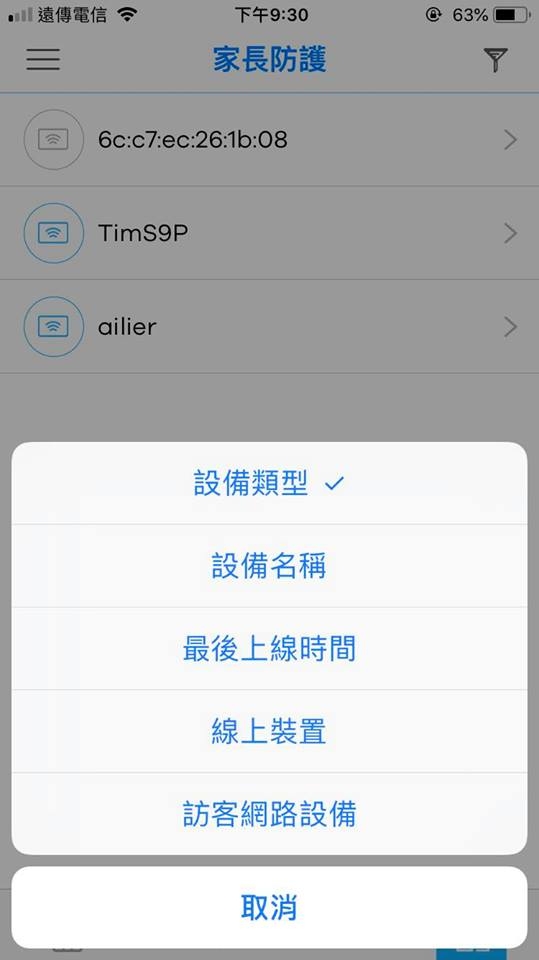
手機APP內可以設定「家長防護」功能
比如說限制某些設備的上網時段
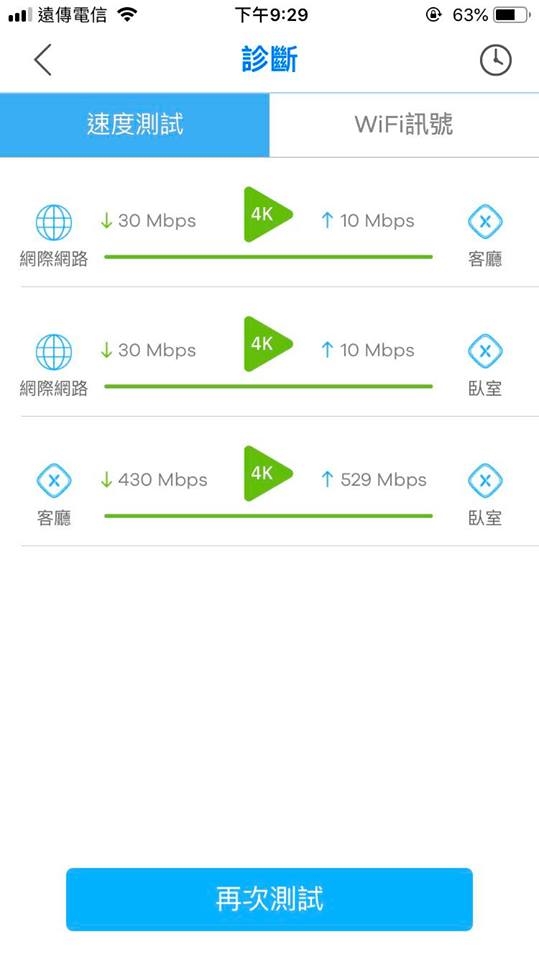
我家的中華線路是30Mbps,看起來是跑蠻滿的
客廳和臥室之間有專屬的通道串接,讓訊號不遞減
最後還是來總結一下心得感想:
1.安裝設定:上面的安裝步驟反正我就是照著APP的指示進行,沒幾分鐘就完成了,算很簡單了
2.使用心得:因為我家的線路也只有30Mbps而已,所以老實講就網速提升上沒有太大的感覺,最大的改變應該是終於不用再切換SSID啦~!!!真是太方便了~家裡可以無縫漫遊除了方便之外,也可以依據所在的位置自動抓取適合的AP。
3.後來我實驗把房間的Multy U的網路線拔掉,也就是以”無線”的方式串接兩顆AP,發現效果跟使用”有線”串聯差不多,改天再來把原本又臭又長的網路線拆掉好了。
以上就是我的開箱分享
目前才剛使用而已,看之後用久一點說不定可以再來update使用心得
不過大致上,這款我是覺得蠻推的,以mesh wifi來說不算貴,但是各方面表現都還算滿意囉~






























































































